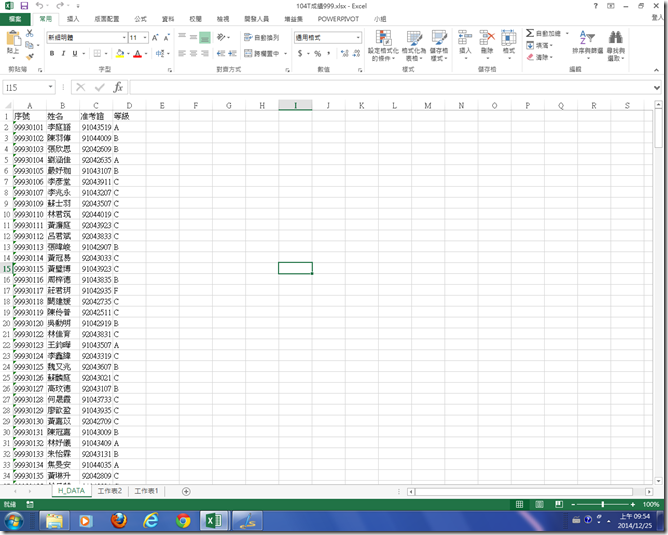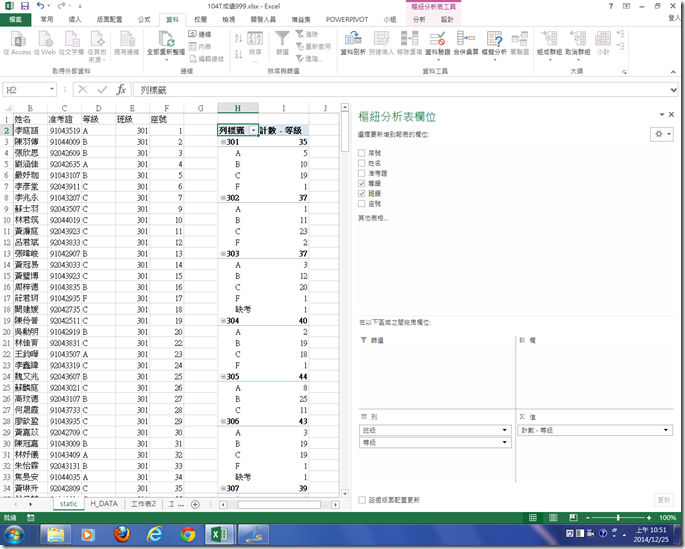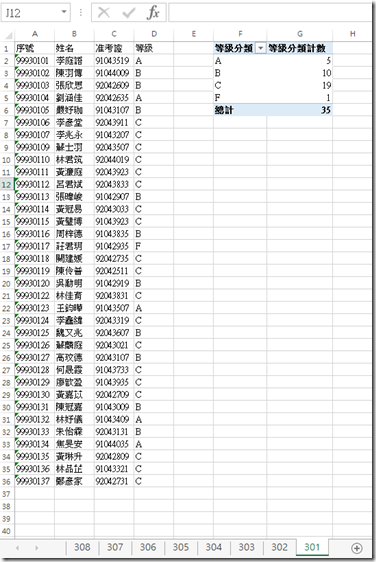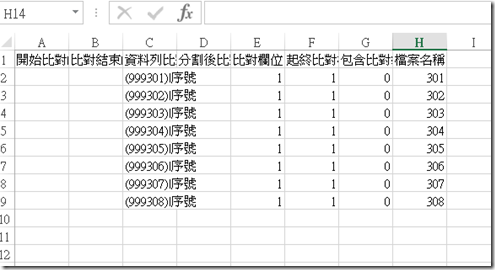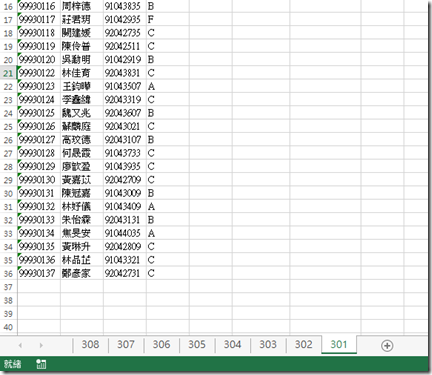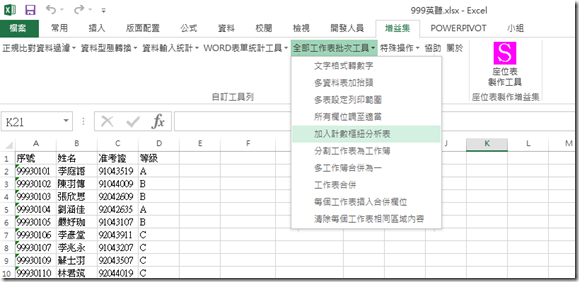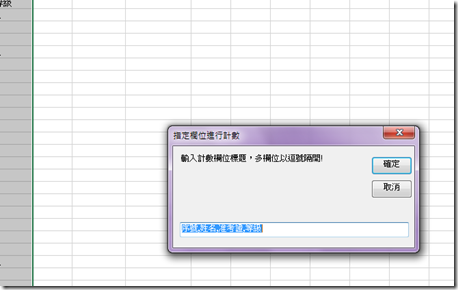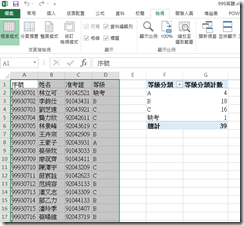如何批次在每個Excel工作表插入樞紐分析表?(『資料處理過濾增益集3.7』之『全部工作表批次工具』使用範例)
前言:Excel在學生資料處理上非常好用,以我擔任的行政角色經常需要一個班級分在一個工作表去進行處理,這時候如果能同步進行多工作表處理,可以省下很多時間,尤其像我服務的學校有6個年段100多個班,為此我設計了幾個多工作表處理的巨集程式。
以前陣子收到高三學生的第一次英聽成績為例,大考給我們的成績是全校高三的成績,成績格式如下(成績內容是電腦產生之假資料):
學生個別會收到成績單,而老師們希望行政單位能夠給各班全班的成績並有等級人數的統計方便老師進行教學方析,如果是給全校各班的統計分析,以英聽成績來說處理不難,我們只要將報名序號利用Excel\[資料]\[資料剖析]以[固定寬度]切出班級與座號即可,再利用插入樞紐分析表進行簡單的分類統計,如下圖:
但避免不必要爭議,原則我們不會給老師全校的成績,只會給老師所任教的班級,所以我們要提供的是像下圖所示的資料:
要製作這樣的資料,首先我們要把各班的成績分開來,要進行分開的步驟可以參考這篇文章的影片資料處理過濾增益集3.5.1應用範例:如何快速分割工作表資料?,步驟都差不多只是分割的參數要改成下表:
執行分割後的結果如下圖,每班成績分在一個工作表上:
接下來只要在每個工作表上插入等級計數的樞紐分析表,一個個做太麻煩,所以我設計一個功能可以批次將每一個工作表加入指定欄位的計數樞紐分析表。點選『資料處理過濾增益集3.7』\『全部工作表批次工具』\[加入計數樞紐分析表]
程式會自動選取資料範圍並將第一列欄位標題擷取至[指定欄位進行計數]表單中,以逗號分隔。
我們只需要針對"等級"去進行統計計數,所以輸入值只保留"等級",按下[確定]。
執行後即可在每一個工作表表插入計數樞紐分析表。
![]() 歡迎引用,請注明來源出處!
歡迎引用,請注明來源出處!